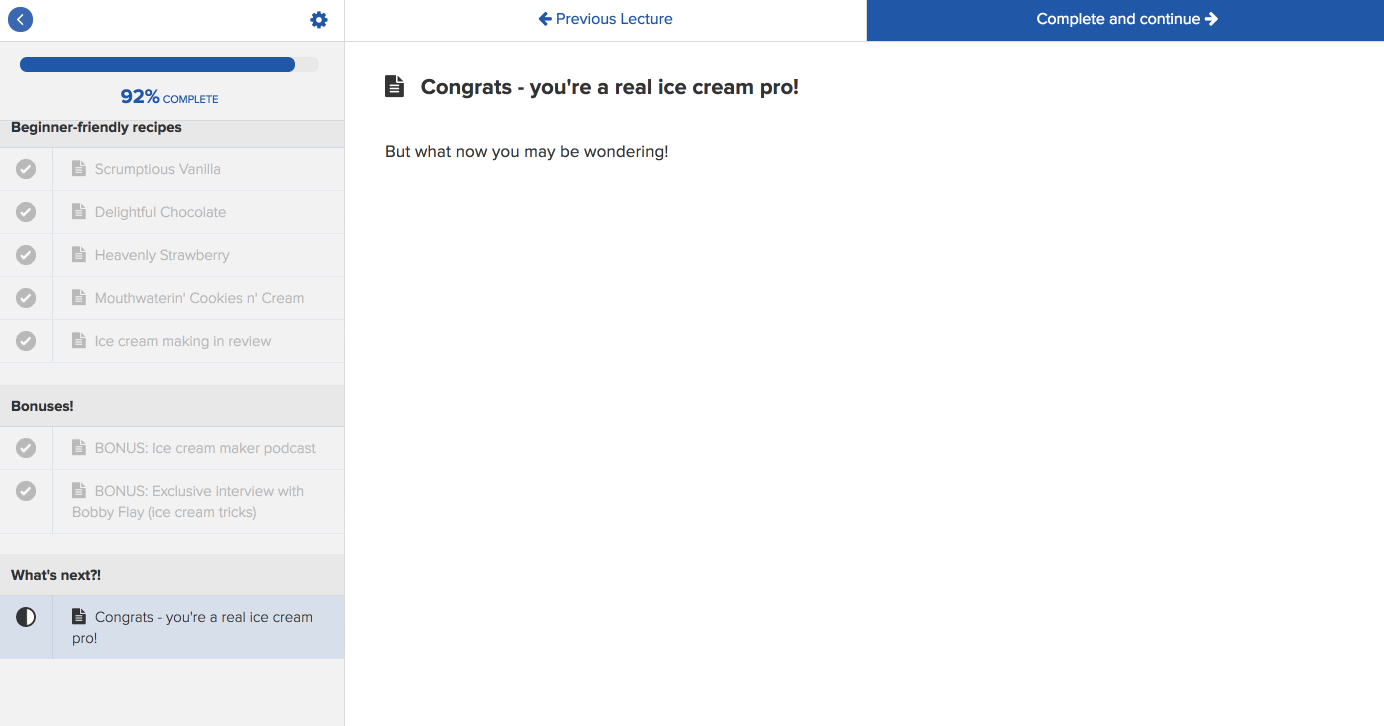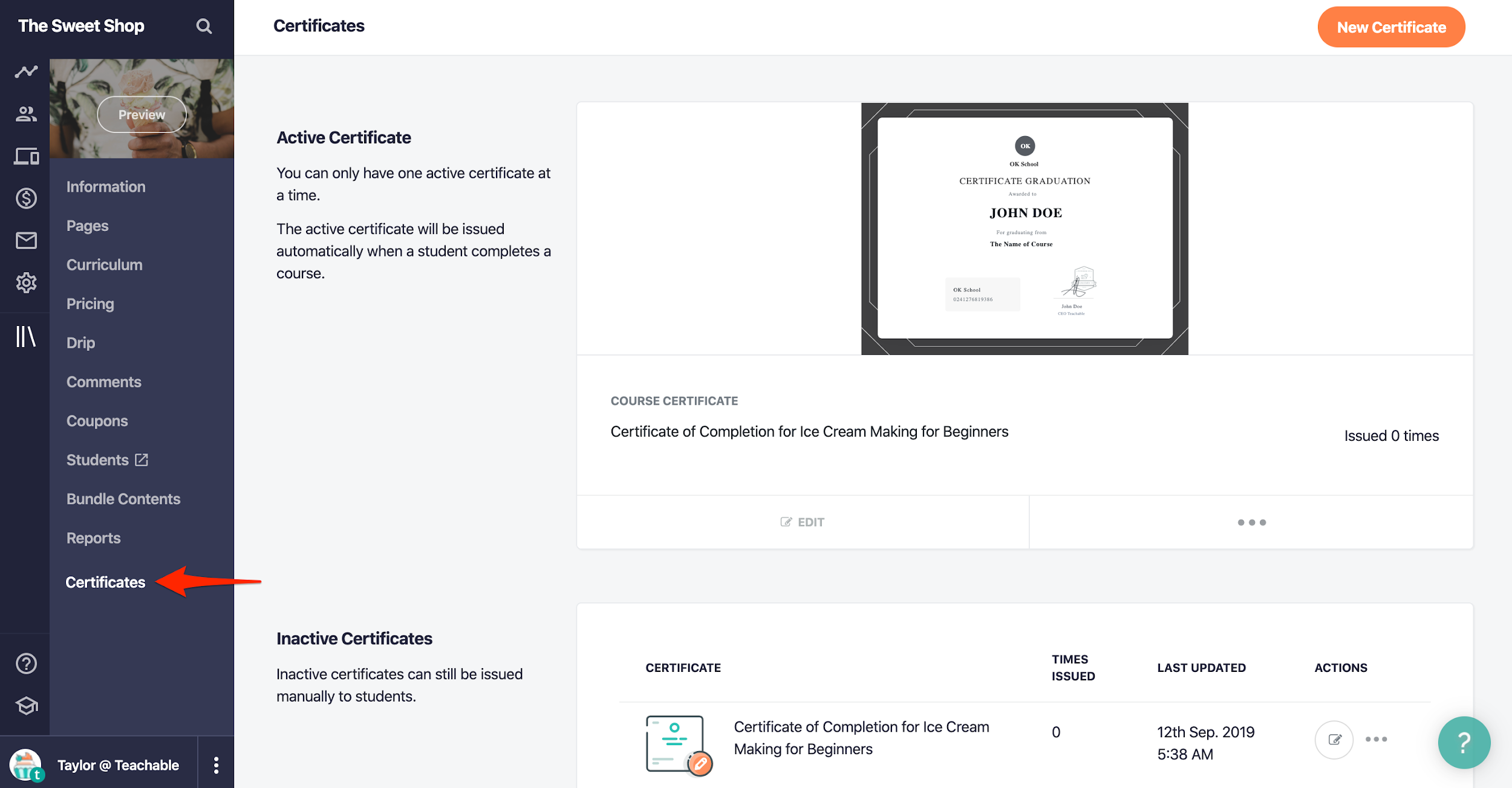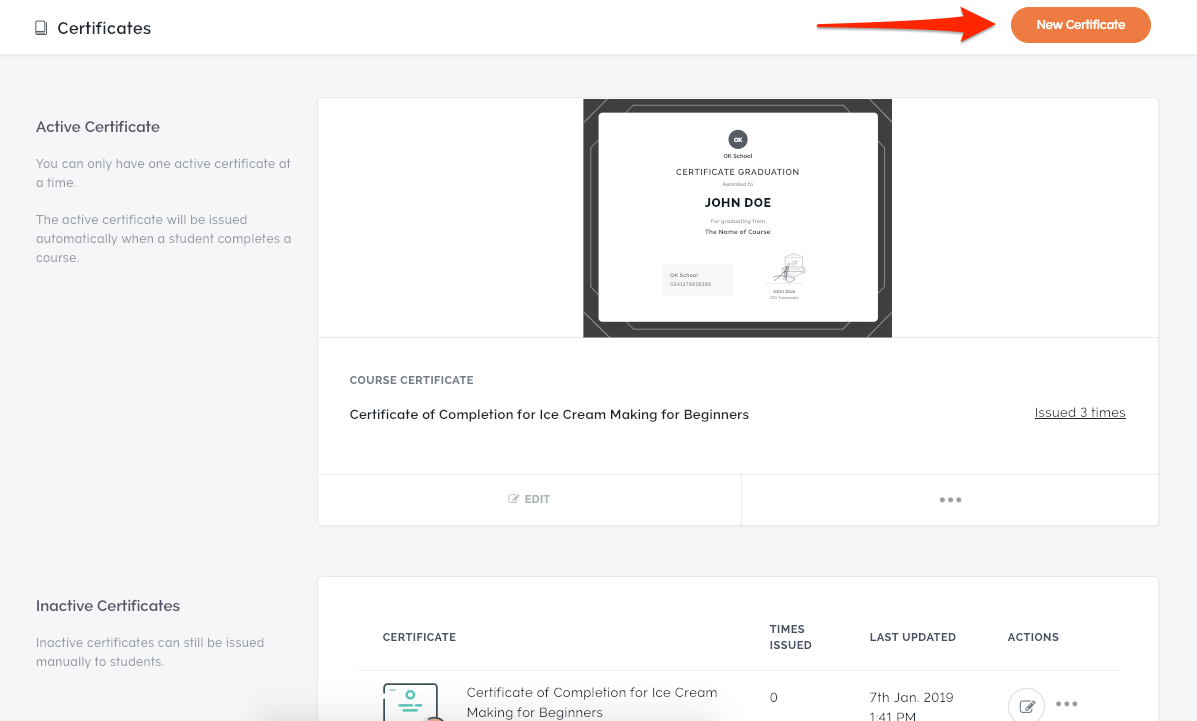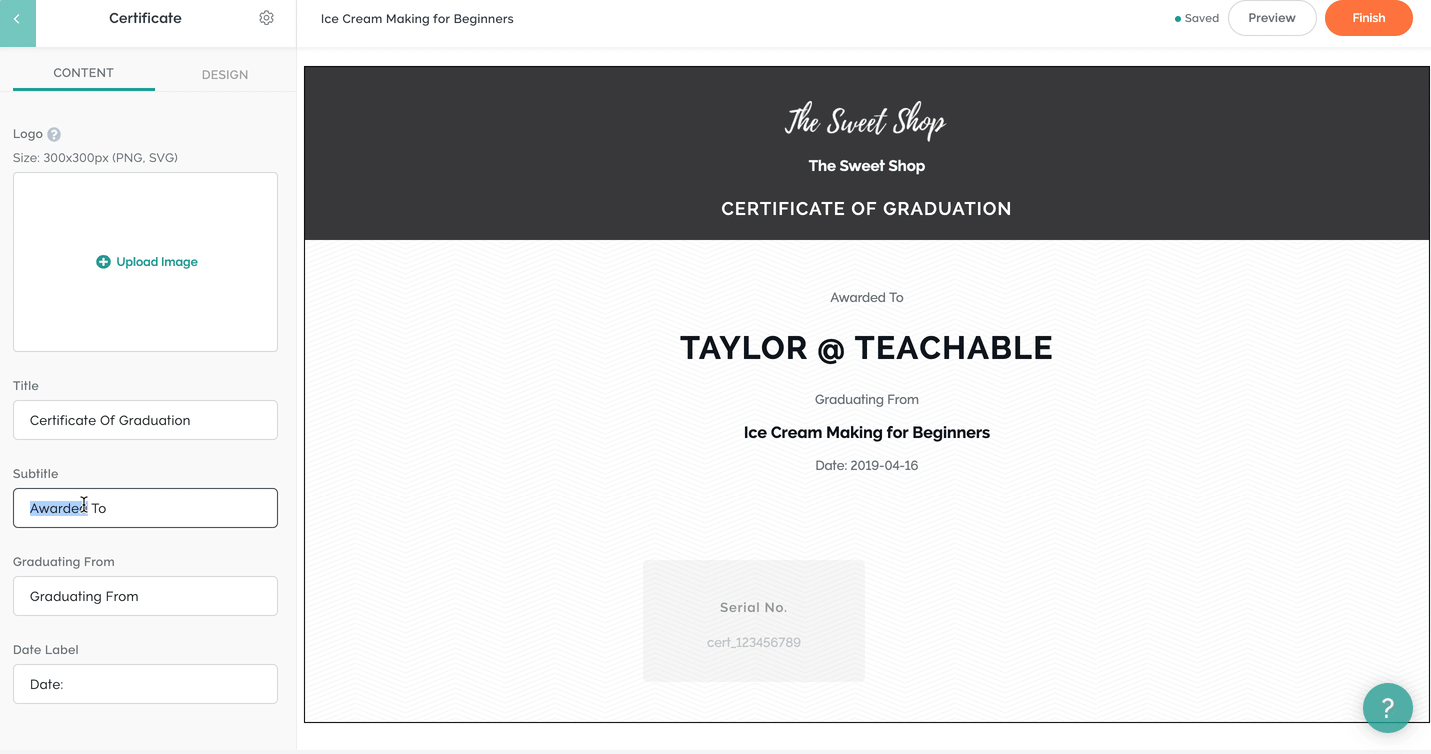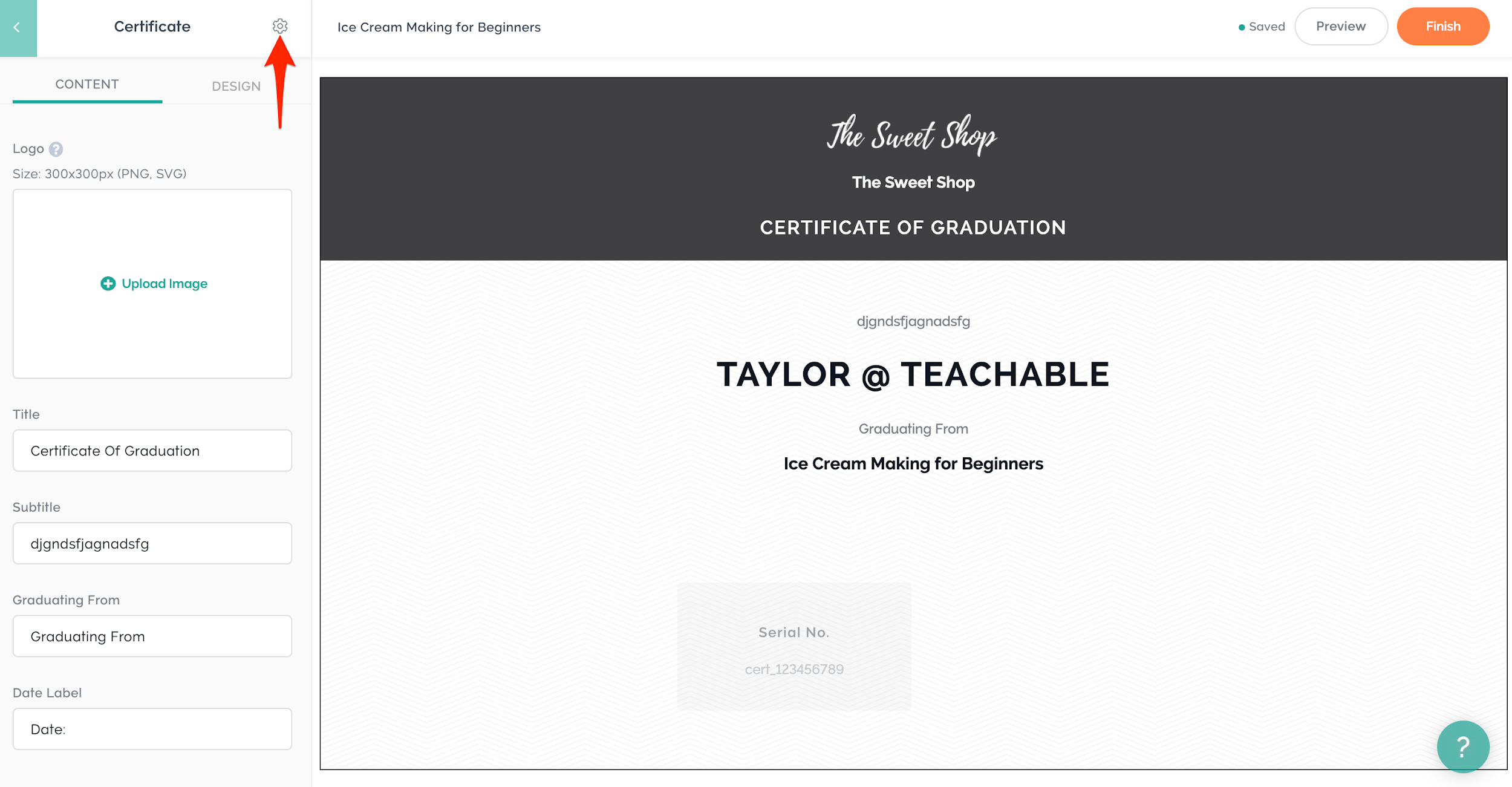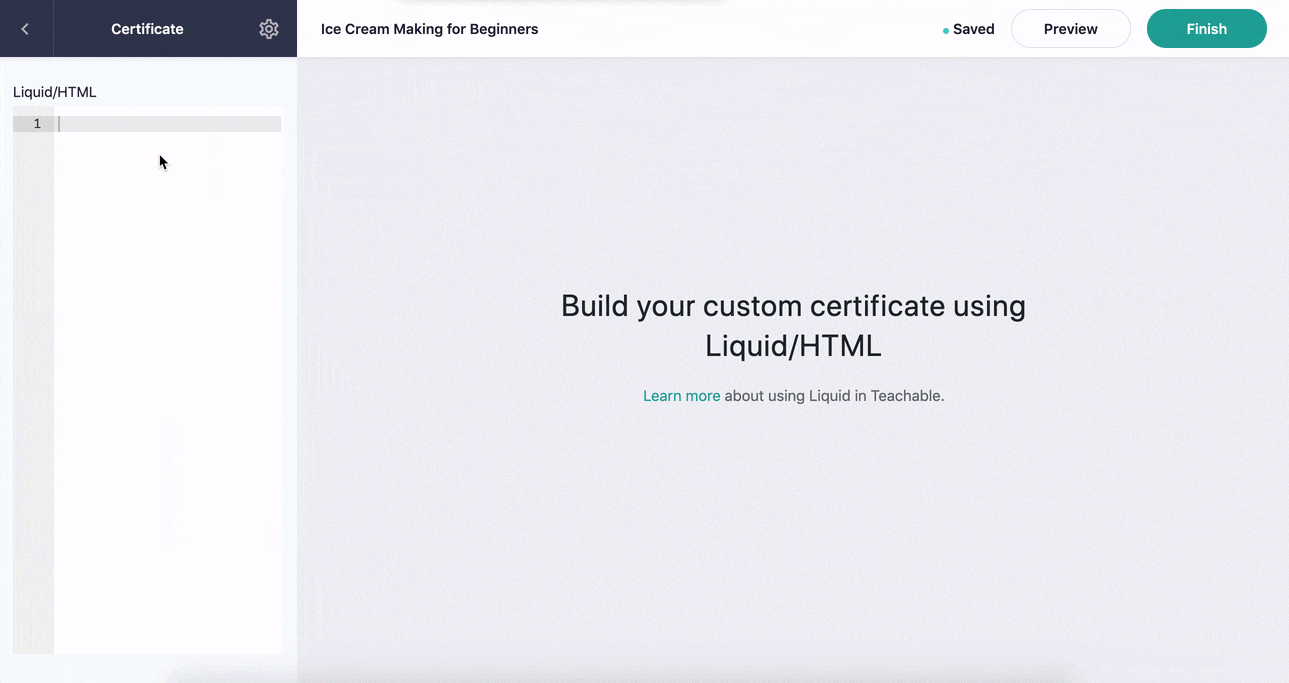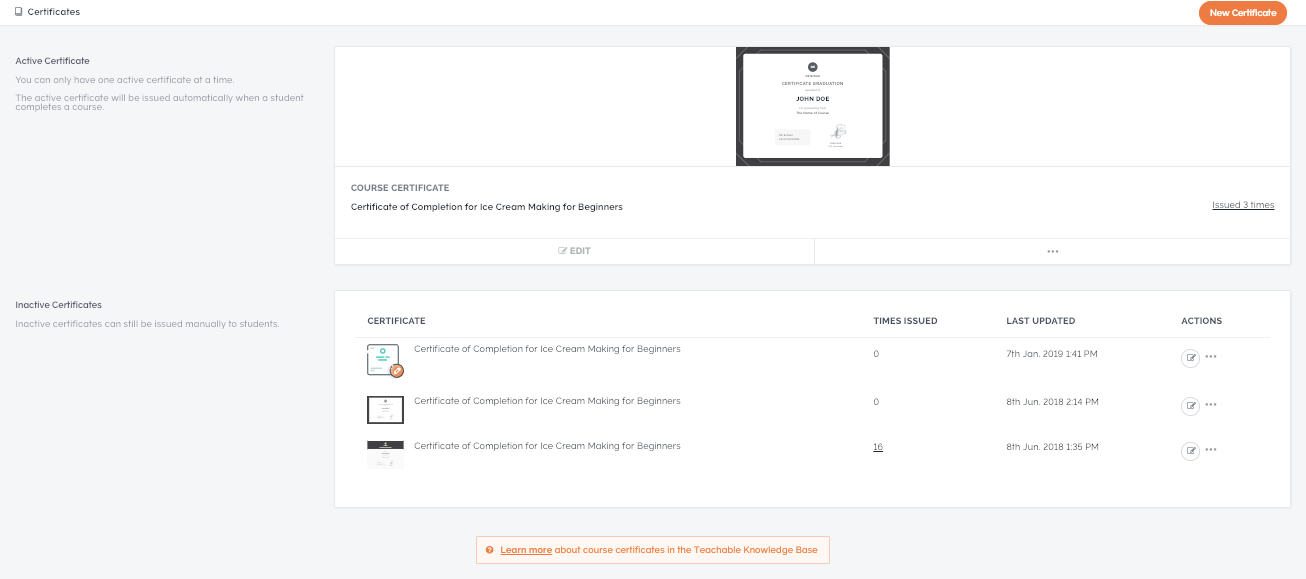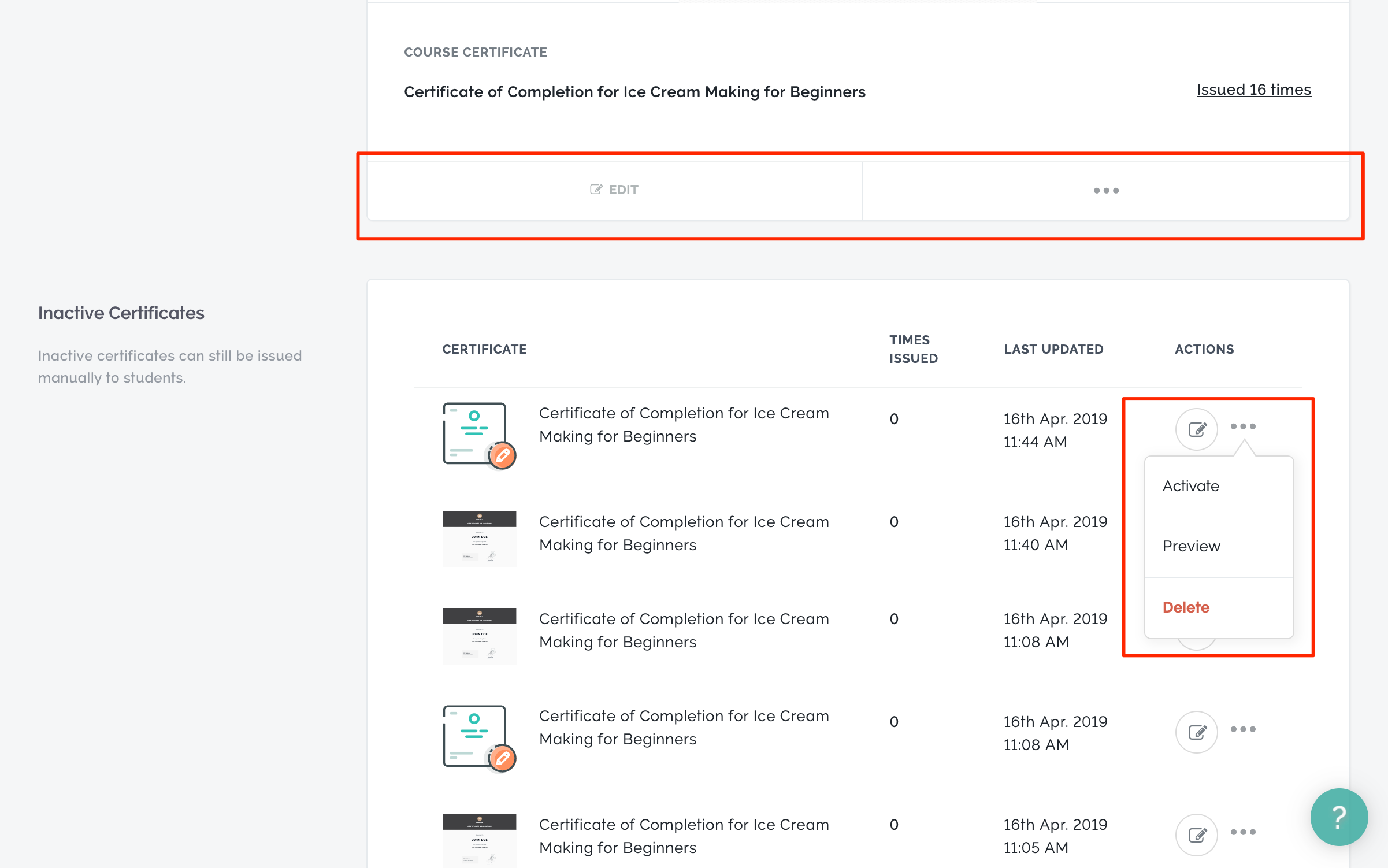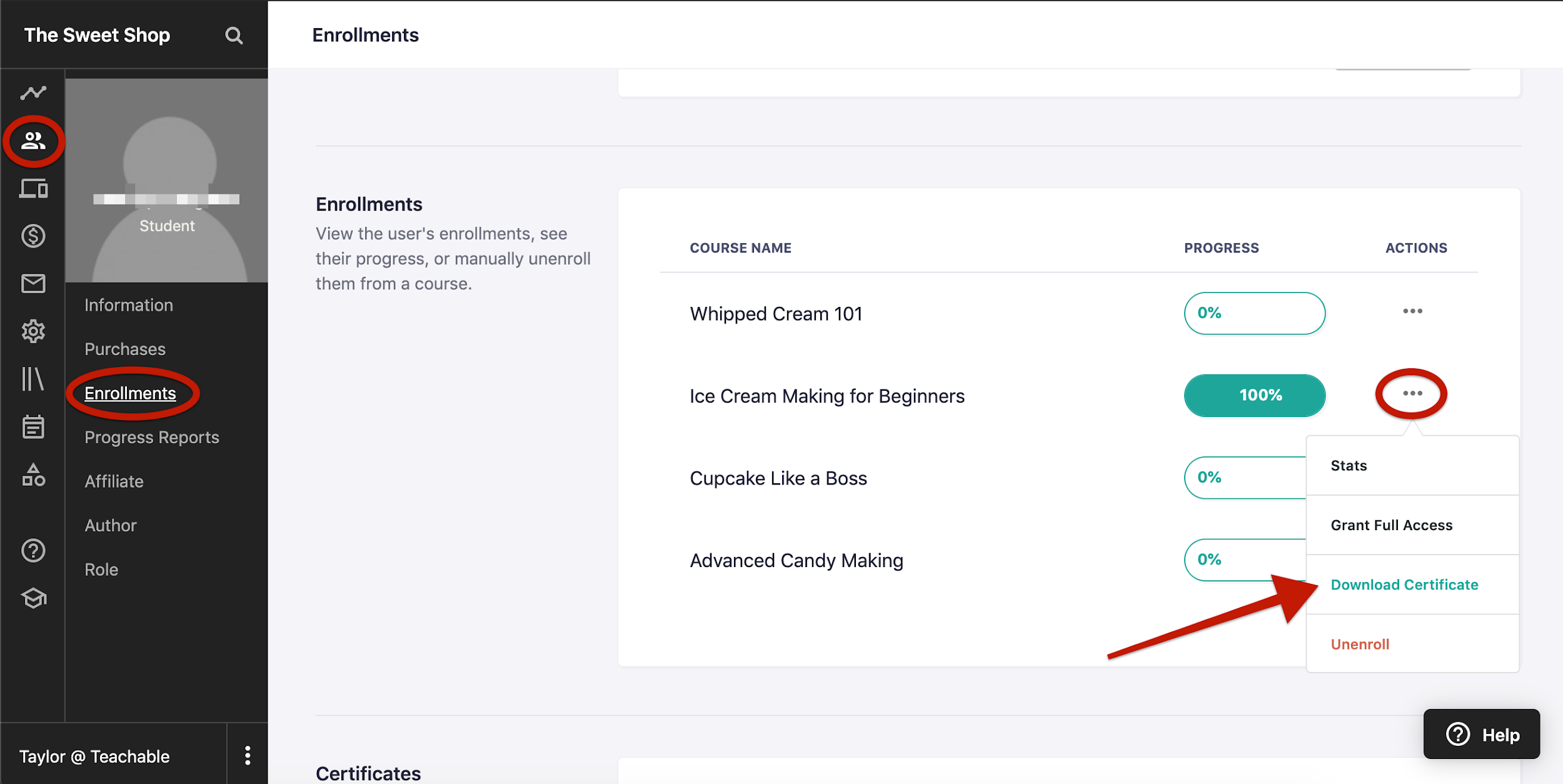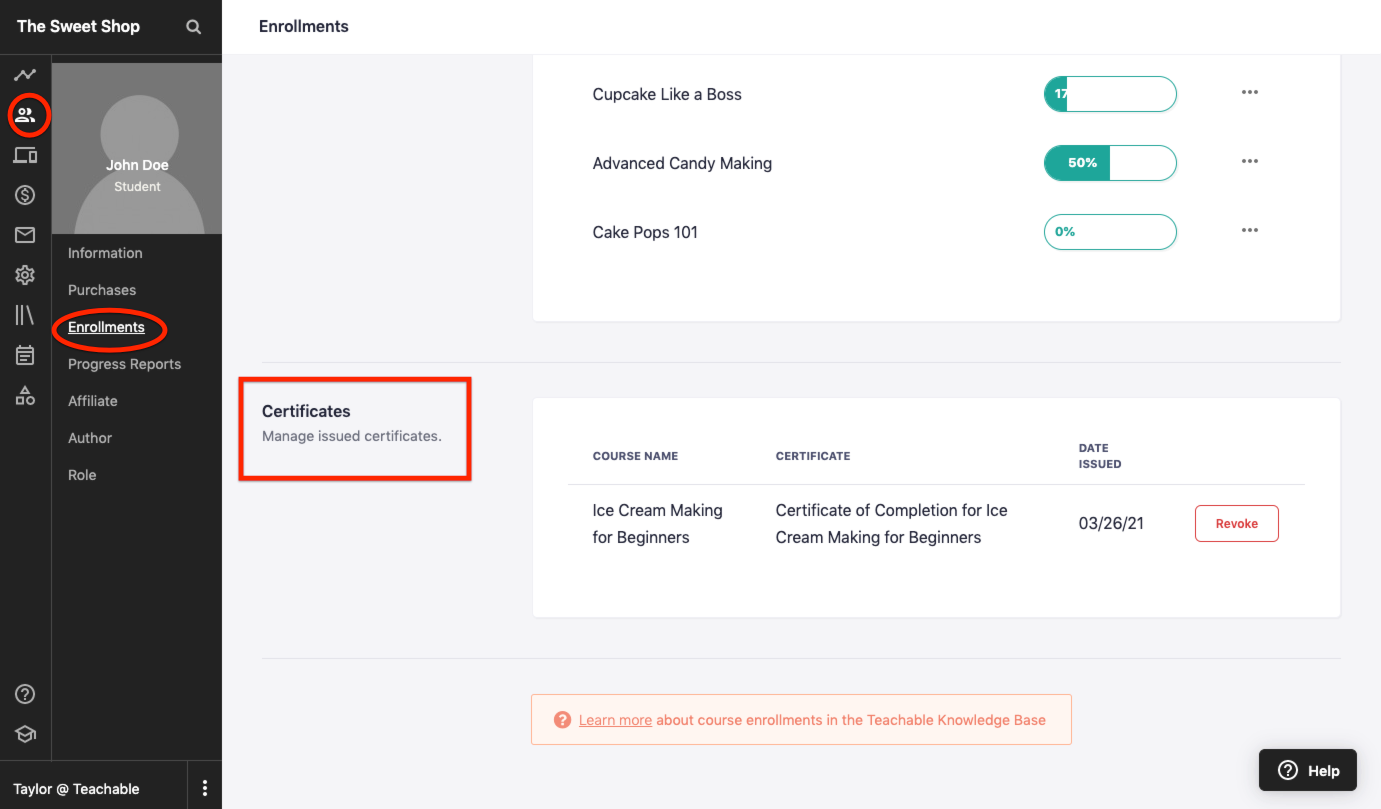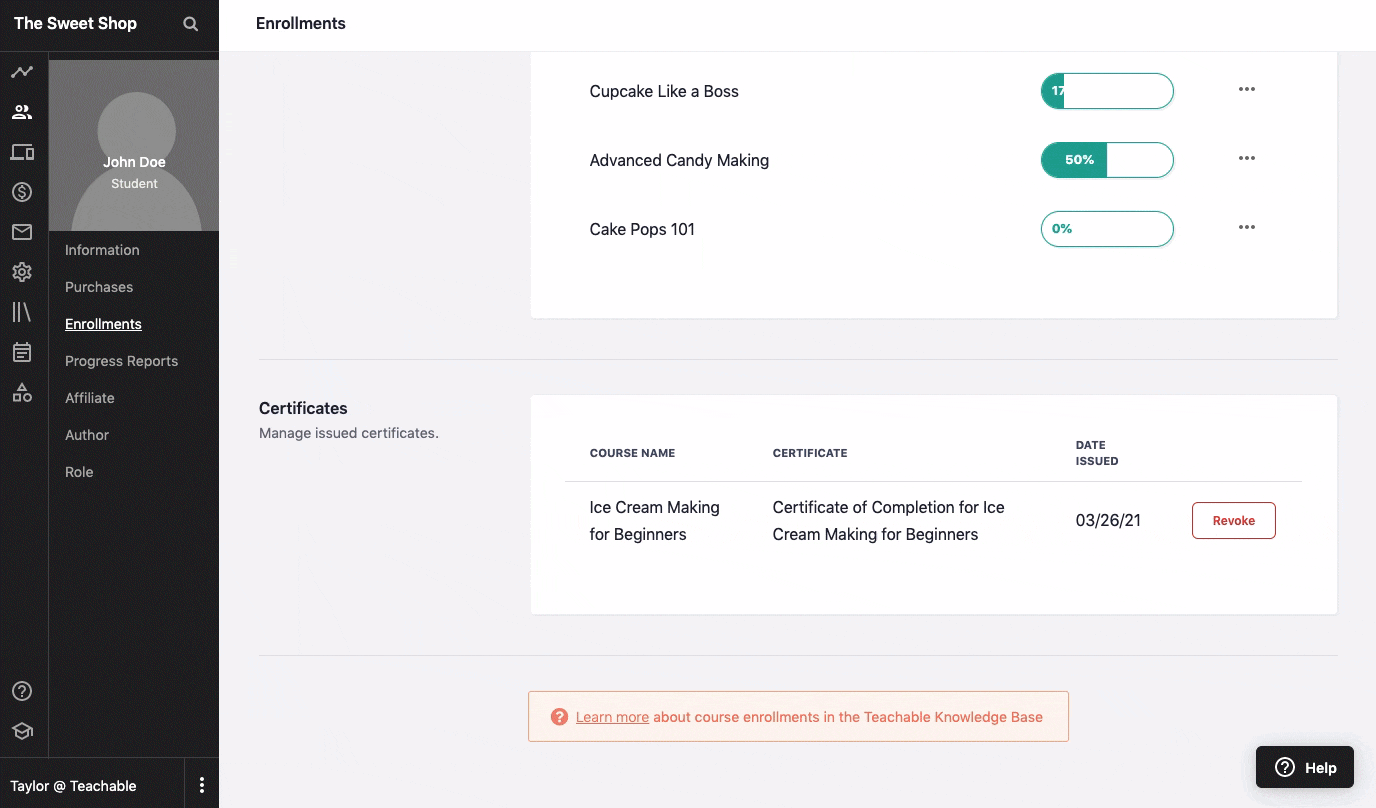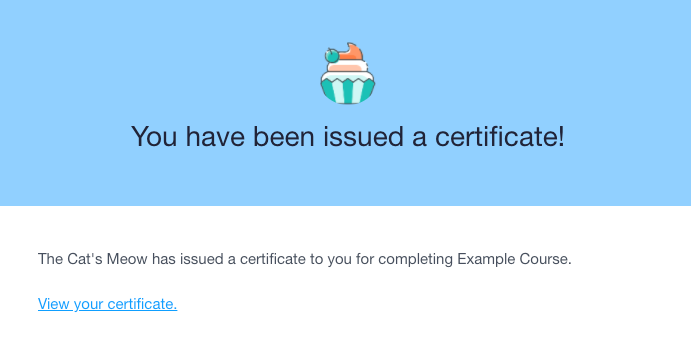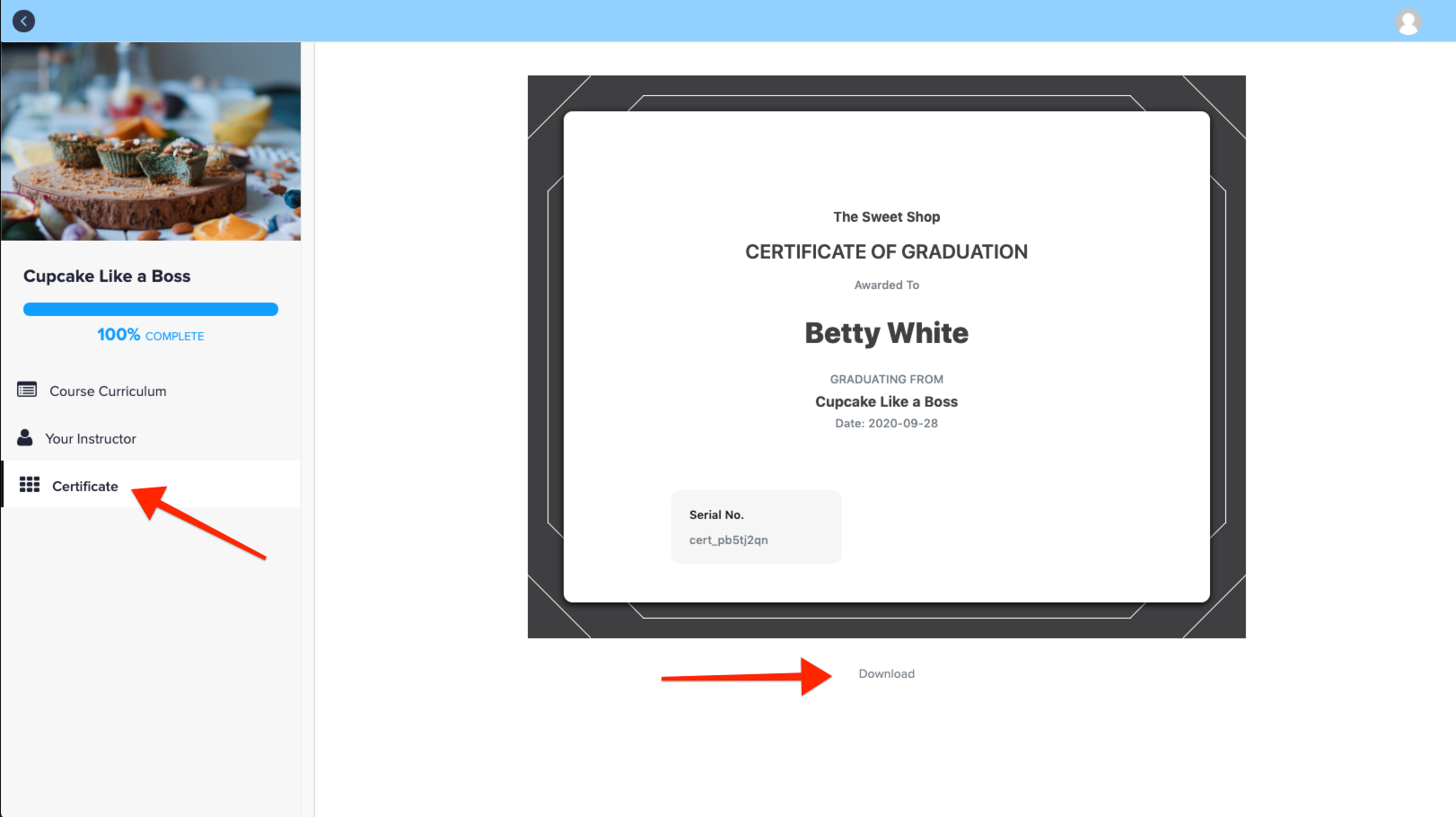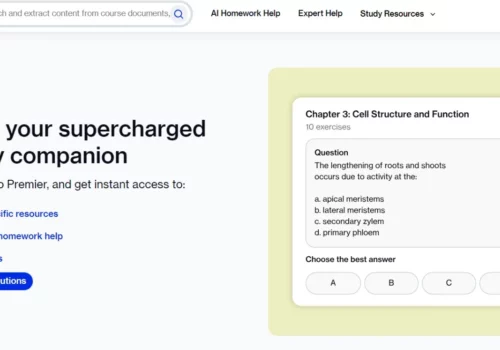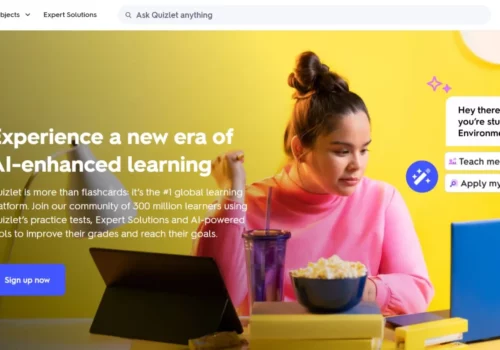Szukasz sposobu na nagrodzenie swoich uczniów za ukończenie kursów Teachable? Certyfikaty ukończenia kursów są na to świetnym sposobem! ✅
Pokazują także potencjalnym studentom, że Twoje kursy są wysokiej jakości i że Twoi uczniowie zdobywają cenne umiejętności.
W tym artykule przeprowadzę Cię przez proces tworzenia certyfikatów ukończenia kursu za pomocą Teachable.
Podam Ci także kilka wskazówek, jak zaprojektować piękne i praktyczne certyfikaty.
Dlaczego świadectwa ukończenia mają znaczenie?
Certyfikaty odgrywają kluczową rolę w ułatwianiu weryfikowalnych usług szkoleniowych online, zaspokajając różne potrzeby, takie jak licencjonowanie i szkolenia korporacyjne.
Jedną z osób, która skutecznie wykorzystuje to podejście, jest Daniel Elizade, instruktor w programie Teachable, który oferuje kurs certyfikacyjny z zakresu zarządzania produktami w Internecie rzeczy.
Daniel prowadzi szkolenia zarówno dla osób prywatnych, jak i firm, w formacie online i stacjonarnym. Dla jego internetowych studentów posiadanie certyfikatu ukończenia kursu jest niezbędne, ponieważ umożliwia im udokumentowanie osiągnięć w trakcie kursu zarówno przed pracodawcami, jak i potencjalnymi menedżerami ds. rekrutacji.
Daniel podkreśla wartość swojego certyfikatu, ponieważ pomaga swoim uczniom zaprezentować swoją biegłość w złożonej dziedzinie Zarządzanie produktami IoT, zapewniając im przewagę konkurencyjną w rozwoju kariery.
Co więcej, certyfikaty wykraczają poza zwykłe uwierzytelnianie, ponieważ, jak wykazano, zwiększają zaangażowanie uczniów i wskaźnik ukończenia kursów.
Badanie przeprowadzone przez Harvard i MIT podkreśla ten efekt, ujawniając znaczną różnicę w wskaźniku ukończenia kursów pomiędzy studentami, którzy decydują się na weryfikację certyfikatów na kursach skądinąd bezpłatnych, i tymi, którzy tego nie robią.
Wśród tych, którzy rezygnują z certyfikacji, średni wskaźnik ukończenia kursu wynosi zaledwie 5%. Dla kontrastu, wskaźnik ten gwałtownie wzrasta do imponującego 59% w przypadku studentów ubiegających się o certyfikat.
Jak podkreślono w raporcie, postrzegana wartość uzyskania oficjalnego i możliwego do udostępnienia certyfikatu potwierdzającego ich wiedzę, umiejętności i zdolności stanowi istotny czynnik motywujący.
Dodatkowa motywacja, jaką dają certyfikaty, może wynikać z aspiracji zawodowych lub czystej satysfakcji osiąganie osobistych celów.
Daniel zauważa, że wielu jego uczniów z dumą wyświetla zrzuty ekranu swoich certyfikatów na platformach takich jak LinkedIn, skutecznie je wykorzystując narzędzia w poszukiwaniu pracy.
Ostatecznie jego celem w oferowaniu certyfikatów jest podniesienie prestiżu swojego programu i zapewnienie mu konkurencyjności wśród innych instytucji edukacyjnych, które również prowadzą programy certyfikacyjne.
Jak utworzyć certyfikaty ukończenia kursu za pomocą narzędzia Teachable?
Dla szkół z planem Pro i wyższym. Utworzony przez Ciebie certyfikat ukończenia będzie zawierał numer seryjny, którego uczniowie będą mogli używać do śledzenia swoich postępów.
Liquid/HTML można wykorzystać do stworzenia własnego certyfikatu lub wybrać jeden z trzech szablonów. Z tego ekranu możesz także pobrać certyfikaty swoich uczniów:
Na pasku bocznym administratora wybierz jeden ze swoich kursów (kliknij opcję Wyświetl wszystko, jeśli kursu nie ma na liście). Na pasku bocznym administratora kliknij podmenu Certyfikaty.
Utwórz certyfikat
Kliknij opcję Utwórz nowy certyfikat, jeśli tworzysz certyfikat po raz pierwszy. Kliknij przycisk Nowy certyfikat, jeśli nie tworzysz certyfikatu po raz pierwszy:
Korzystając z HTML/Liquid, możesz utworzyć własny certyfikat lub wybrać jeden z szablonów certyfikatów.
Szablony certyfikatów
Tworząc świadectwo ukończenia, możesz wybrać jeden z trzech domyślnych szablonów. Wybranie szablonu przeniesie Cię do edytora certyfikatów.
Lewy pasek boczny zakładki Treść pokazuje różne części certyfikatu (np. logo, tytuł, datę, podpis itp.). Zmiany w polach certyfikatu będą wyświetlane w czasie rzeczywistym. Aby wyświetlić podgląd certyfikatu w widoku wykładu, kliknij przycisk Podgląd.
Po ukończeniu certyfikatu kliknij przycisk Zakończ. Twój nowy certyfikat może następnie zostać wybrany jako aktywny certyfikat. Po ukończeniu kursu wszyscy studenci otrzymają aktywny certyfikat.
Oprócz otrzymania certyfikatu ukończenia kursu, student otrzyma również wiadomość e-mail.
Dostęp do ustawień certyfikatu można uzyskać, klikając ikonę koła zębatego. Zmianę nazwy certyfikatu lub zresetowanie certyfikatu można wykonać w tym miejscu:
Certyfikaty niestandardowe
Jeśli chcesz, możesz użyć Liquid i/lub HTML do utworzenia niestandardowego certyfikatu.
Podgląd certyfikatu pokaże wszelkie dokonane zmiany. Możesz także podejrzeć swój certyfikat w edytorze wykładów, klikając przycisk Podgląd:
Certyfikat zostanie utworzony po kliknięciu przycisku Zakończ.
Dostęp do ustawień certyfikatu można uzyskać, klikając ikonę koła zębatego. W tym miejscu można zmienić nazwę certyfikatu.
Szerokość i wysokość certyfikatów niestandardowych powinna wynosić odpowiednio 800px i 600px.
Certyfikaty niestandardowe mogą używać następujących tagów HTML:
, , , , , , , , , , , , , , , , , , , , , , ,
,
, , , , ,
Certyfikaty niestandardowe mogą używać następujących atrybutów HTML:
zezwolenie, dopuszczalny ekran, alt, klasa, dane, ramka, wysokość, href, identyfikator, nazwa,
src, styl, cel, typ, wartość, szerokość
Do tworzenia niestandardowych certyfikatów można użyć kilku zmiennych Liquid:
- nazwa.kursu
- nazwa_bieżącej_szkoły
- Podczas korzystania z certyfikatu pobierania w trybie administratora nazwa administratora będzie używana jako bieżący użytkownik. (Można również użyć bloków.nazwa_studenta i nazwa_bieżącego_użytkownika)
- kurs.report_card.certificate_issued_at | data: „%d – %m – %y”
- karta_kursu.numer_seryjny_certyfikatu
Uwaga: Nie mogę zagwarantować, że niestandardowy kod będzie działał w dowolnej wersji Teachable, łącznie z przyszłymi wersjami. Kod wpływa na wygląd Twojej szkoły i sposób jej działania.
Zarządzaj swoimi certyfikatami
Nie ma ograniczeń co do liczby certyfikatów, które możesz posiadać w ramach swoich kursów. Jednak w danym momencie aktywny może być pojedynczy certyfikat. Nieaktywny certyfikat (jeśli istnieje) jest wymieniony poniżej aktywnego certyfikatu.
Możesz edytować dowolny ze swoich certyfikatów w dowolnym momencie, klikając przycisk Edytuj. Dodatkowo kliknięcie ikony menu wyświetli opcje aktywacji/dezaktywacji, podglądu i usuwania certyfikatów.
Aktywny certyfikat musi zostać najpierw dezaktywowany, zanim będzie można go usunąć.
Raz wydanego świadectwa studentowi nie można już odwołać. Filtrując uczniów według osób zapisanych na dany kurs, możesz łatwo unieważnić certyfikaty zapisanym na ten kurs.
Ręczne wystawianie certyfikatów
Studenci mogą nie chcieć automatycznie otrzymywać certyfikatów po ukończeniu kursu. Zamiast wydawać studentom certyfikaty ukończenia studiów, możesz rozważyć wystawienie ich ręcznie.
Jeśli chcesz to zrobić, musisz najpierw upewnić się, że żaden z Twoich certyfikatów kursu nie jest ustawiony jako aktywny, odwiedzając stronę Certyfikaty swojego kursu i klikając przycisk Dezaktywuj.
W profilu użytkownika kliknij kartę Rejestracje, aby ręcznie wystawić certyfikaty. Z menu wybierz opcję Wydaj certyfikat. Zostaniesz poproszony o wybranie certyfikatu, który chcesz wystawić w trybie modalnym. Kliknij opcję Wydaj po wybraniu prawidłowego certyfikatu.
Strona Studenci w Twojej szkole umożliwia także masowe wydawanie certyfikatów. Po przefiltrowaniu uczniów według kursów, na które zapisali się, wybierz uczniów, którym chcesz wystawić certyfikat.
Po zakończeniu działań zbiorczych kliknij opcję Wydaj certyfikat. Certyfikat, który chcesz wystawić zostanie wyświetlony w oknie modalnym. Kliknij opcję Wydaj po wybraniu odpowiedniego certyfikatu.
Do studentów, których świadectwa ukończenia zostały wystawione ręcznie, zostanie wysłane powiadomienie e-mailem. Ten e-mail będzie zawierał łącze do zakładki Certyfikat w programie kursu.
Pobierz certyfikaty
Kopie certyfikatów mogą zostać pobrane przez użytkowników w zakładce Rejestracje. Możesz pobrać kopię certyfikatu studenta, wybierając przycisk Więcej działań obok konkretnego kursu.
Dla własnej dokumentacji możesz zapisać lub wydrukować kopię certyfikatu ze swojego urządzenia. Przycisk Pobierz certyfikat jest dostępny dla studentów, którzy otrzymali certyfikat na swój kurs.
Unieważnij certyfikaty
Certyfikaty pojawią się na karcie Zapisy ucznia po ich wydaniu:
Klikając przycisk Unieważnij, możesz unieważnić certyfikat danemu uczniowi. Aby potwierdzić zmianę, kliknij OK w wyskakującym oknie.
Unieważnionego certyfikatu nie można pobrać z karty Certyfikat na stronie przeglądu kursu studenta. Należy pamiętać, że certyfikat mógł już zostać pobrany na komputer lub urządzenie studenta w momencie jego pierwotnego wydania.
Doświadczenie studenckie
Certyfikat ukończenia kursu zostanie odblokowany po zaznaczeniu wszystkich wykładów jako ukończonych. Gdy tylko student zakończy wykład końcowy, na ekranie pojawi się certyfikat.
Certyfikat można pobrać na komputer lub urządzenie, klikając znajdujący się pod nim przycisk Pobierz.
Studenci otrzymają także e-mail z łączem umożliwiającym wyświetlenie certyfikatów po ich odblokowaniu (lub wystawieniu ręcznie). Aby otrzymać tę wiadomość e-mail, student musi wyrazić zgodę.
Studenci mogą przeglądać swoje certyfikaty, klikając zakładkę Certyfikat w programie kursu. Aby zapisać kopię certyfikatu na swoim urządzeniu, kliknij przycisk Pobierz znajdujący się pod certyfikatem.
Uwaga-
Jeśli student zostanie wypisany z kursu lub certyfikat zostanie unieważniony, nie będzie mógł już przeglądać certyfikatu.
Najczęściej zadawane pytania
📜 Czym są certyfikaty ukończenia kursu w Teachable?
Certyfikat ukończenia kursu w Teachable to cyfrowy dokument potwierdzający pomyślne ukończenie przez studenta określonego kursu.
🚀 Jak mogę utworzyć certyfikaty ukończenia kursu w Teachable?
Aby utworzyć certyfikaty, przejdź do ustawień kursu, przejdź do zakładki Certyfikaty i postępuj zgodnie z podanymi wskazówkami, aby zaprojektować i dostosować swoje certyfikaty.
💼 Czy mogę wykorzystać te certyfikaty do celów zawodowych?
Absolutnie! Certyfikaty, które można uczyć, mają charakter profesjonalny i można je wykorzystać do ulepszenia życiorysów uczniów, profili LinkedIn lub podań o pracę.
💰 Czy korzystanie z tej funkcji wiąże się z dodatkowymi kosztami?
W zależności od planu Teachable mogą obowiązywać dodatkowe opłaty za funkcję certyfikatów. Sprawdź szczegóły swojego planu, aby uzyskać dokładne ceny.
Możesz także przeczytać:
- Rozpocznij korzystanie z płatności, których możesz się nauczyć: gotowy, aby zagłębić się w szczegóły?
- Jaki jest najlepszy sposób prowadzenia seminariów internetowych na platformie Teachable?
- Najlepsze przykłady witryn, które można uczyć: kurs online, strona sprzedaży i nie tylko
- Recenzja nauczania: Dlaczego nauczanie jest tak popularne?
- Bezpłatny okres próbny, którego można się nauczyć: czy to naprawdę takie tanie?
Wniosek: utwórz certyfikaty ukończenia kursu za pomocą narzędzia Nauczanie
Tworzenie certyfikatów ukończenia kursu za pomocą Teachable to świetny sposób na nagrodzenie uczniów za ukończenie kursów i pokazanie potencjalnym studentom, że Twoje kursy są wysokiej jakości.
W tym artykule przeprowadziłem Cię przez etapy tworzenia certyfikatów ukończenia kursu za pomocą Teachable. Dałem Ci również kilka wskazówek, jak zaprojektować piękne i efektowne certyfikaty.
Mam nadzieję, że ten artykuł był dla Ciebie pomocny! Jeśli masz jakieś pytania, zostaw komentarz poniżej.